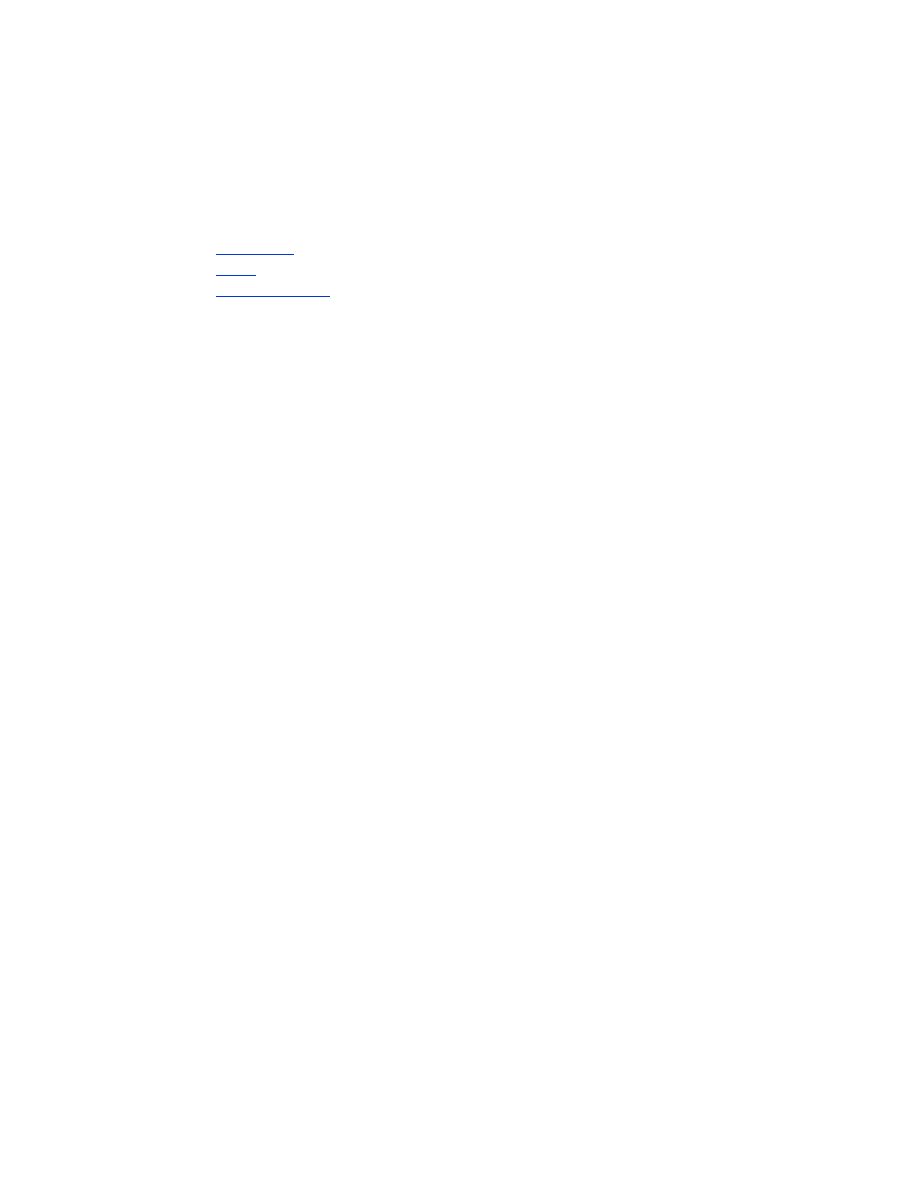
stampa di un file
Per stampare un file, utilizzare uno dei seguenti metodi:
•
Inviare il file
•
BtPrint
•
Documents To Go
invio del file
L'invio è un metodo di comunicazione senza fili Bluetooth incluso nel sistema
operativo Palm OS 4.0. I dati stampati non sono formattati.
Seguire questa procedura per inviare la stampa di un elemento:
1. Toccare l'icona
Home
fino a quando viene visualizzato il
menu principale
.
2. Toccare una delle seguenti opzioni:
• Address (Rubrica)
• Memo Pad (Blocco note)
• Date Book (Agenda)
• To Do List (Elenco impegni)
Viene visualizzata la schermata del programma selezionato.
3. Selezionare un elemento da stampare.
4. Toccare l'icona
Menu
.
5. Toccare
Send (Invia)
.
Il palmare Palm ricerca e quindi visualizza un elenco di periferiche Bluetooth
disponibili.
6. Selezionare la casella di controllo accanto al nome di periferica Bluetooth della
stampante, quindi toccare
OK
.
Se viene richiesto di immettere un codice PIN, immettere il codice PIN della
stampante, quindi toccare
OK
. Il codice PIN predefinito è
0
.
Il palmare Palm effettua la connessione alla stampante, quindi il file viene
stampato.
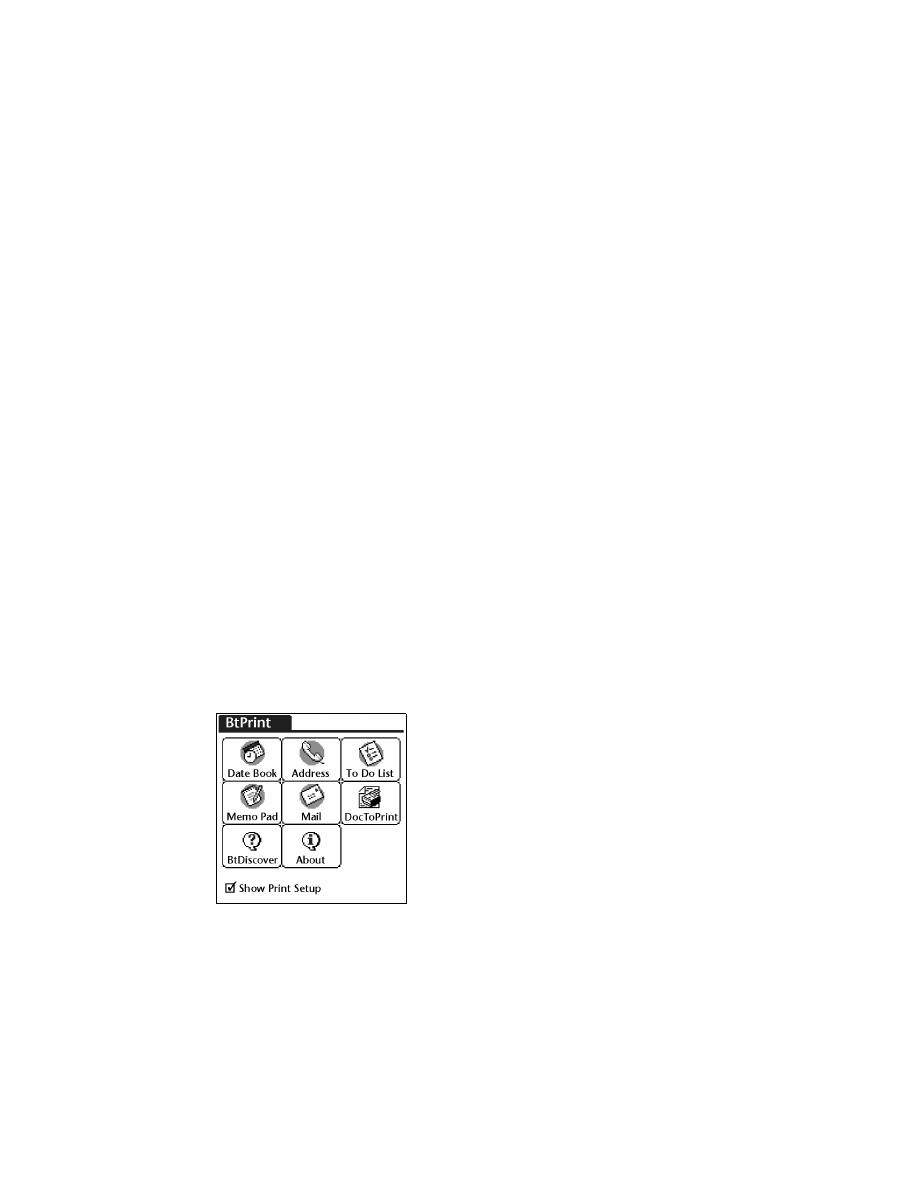
37
(facoltativo) BtPrint
BtPrint migliora la formattazione dei documenti stampati dalle opzioni Address
(Rubrica), Memo Pad (Blocco note), To Do List (Elenco impegni), Date Book (Agenda)
e Mail (Posta elettronica).
installazione di BtPrint
Verificare che il supporto del dispositivo palmare Palm sia collegato al computer e
collocare il palmare Palm nel relativo supporto.
1. Fare clic sull'icona
Palm Desktop
sul PC.
2. Fare clic su
View (Visualizza)
>
Install (Installa)
>
Add (Aggiungi)
.
3. Selezionare manualmente il CD o la cartella in cui si trova il software Bluetooth
SDI/O del palmare Palm.
4. Fare doppio clic sulla cartella
Printing (Stampa)
.
5. Fare doppio clic sulla cartella
HP
.
6. Selezionare
BtPrintVxxxxx.prc
dove xxxxx è la versione corrente del
programma.
7. Fare clic su
Open (Apri)
>
Done (Chiudi)
.
8. Eseguire un'operazione di HotSync per installare BtPrint sul palmare Palm.
9. Inserire la scheda Bluetooth SDI/O nel palmare Palm.
stampa con BtPrint
1. Toccare l'icona
Home
fino a quando viene visualizzato il menu
All (Tutti)
.
2. Toccare l'icona
BtPrint995c
.
Viene visualizzata la schermata BtPrint.
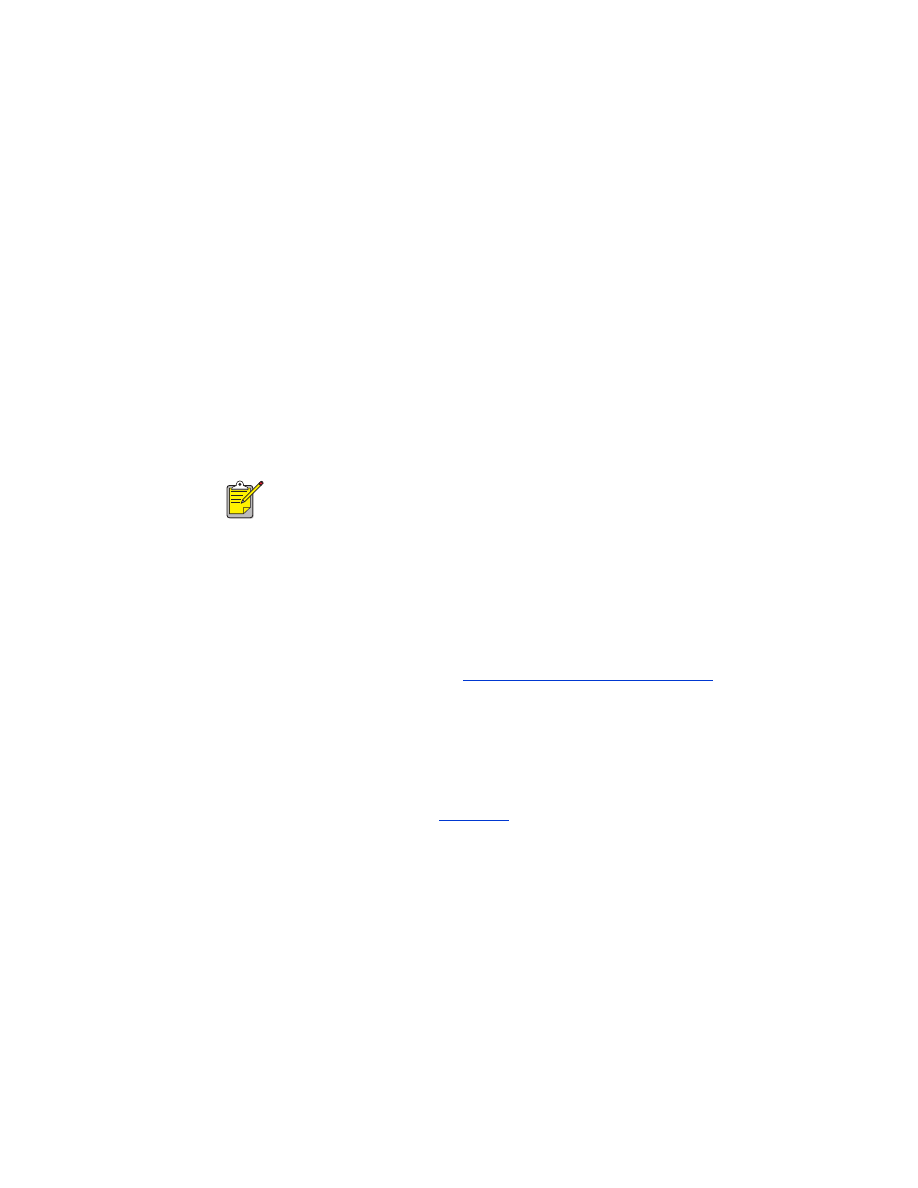
38
3. Toccare una delle seguenti opzioni:
• Date Book (Agenda)
• Address (Rubrica)
• To Do List (Elenco impegni)
• Memo Pad (Blocco note)
• Mail (Posta elettronica)
Viene visualizzata la schermata del programma selezionato.
4. Selezionare la categoria o il file che si desidera stampare.
5. Toccare l'icona
Menu
.
6. Toccare
BtPrint
dal menu. Se si desidera stampare l'Elenco impegni, scegliere
Today (Oggi)
,
Tomorrow (Domani)
o
All (Tutte)
per selezionare i record da
stampare.
Viene visualizzata la schermata di installazione BtPrint.
7. Selezionare le opzioni appropriate:
•
Copies (Copie)
: numero di pagine da stampare
•
Paper Size (Formato carta)
: formato della carta appropriato
8. Selezionare una delle seguenti opzioni di stampa:
• Se è stata selezionata una stampante predefinita, toccare
OK
, quindi
procedere al punto 9. Per ulteriori informazioni relative alla selezione di
una stampante predefinita, vedere
selezione di una stampante predefinita
.
• Se si desidera selezionare una stampante Bluetooth, toccare
Select Printer
(Seleziona stampante)
. Il palmare Palm ricerca le periferiche Bluetooth.
Quando viene visualizzato l'elenco di periferiche disponibili, procedere
al punto 9.
9. Selezionare la casella di controllo accanto al nome di periferica Bluetooth della
stampante, quindi toccare
OK
.
Se viene richiesto di immettere un
codice PIN
, immettere il codice PIN della
stampante, quindi toccare
OK
. Il codice PIN predefinito è
0
.
Il palmare Palm effettua la connessione alla stampante, quindi il file viene
stampato.
Se il comando BtPrint non è visualizzato nel menu, BtPrint non
supporta la categoria o la vista selezionata.
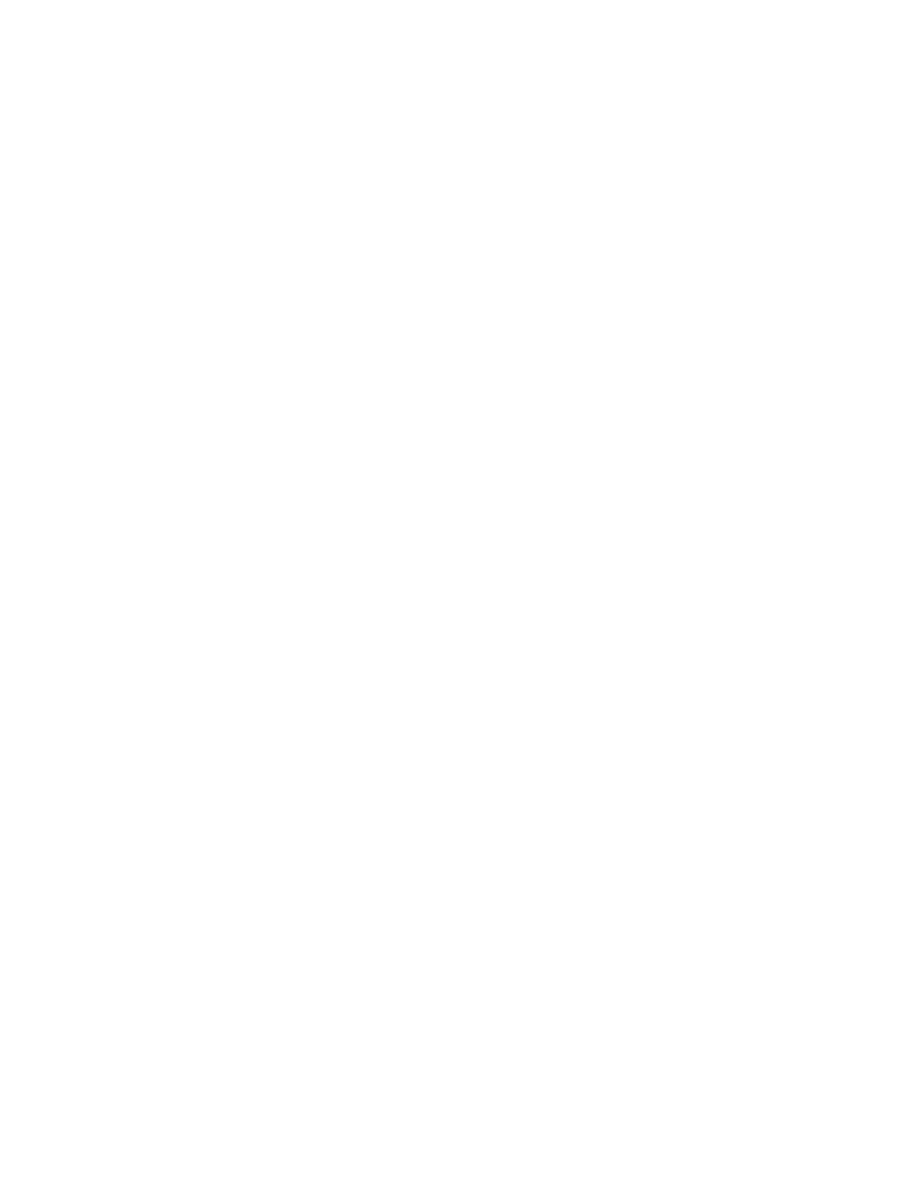
39
(facoltativo) selezione di una stampante predefinita
Per selezionare la stampante Bluetooth hp deskjet 995c come stampante
predefinita:
1. Toccare
BtPrint995c
.
2. Toccare
BTDiscover
.
Il palmare Palm ricerca le stampanti che supportano la tecnologia senza fili
Bluetooth presenti nell'arco di 10 metri.
3. Toccare
Find More (Trova altri)
.
4. Toccare
hp deskjet 995c
.
5. Toccare
OK
.
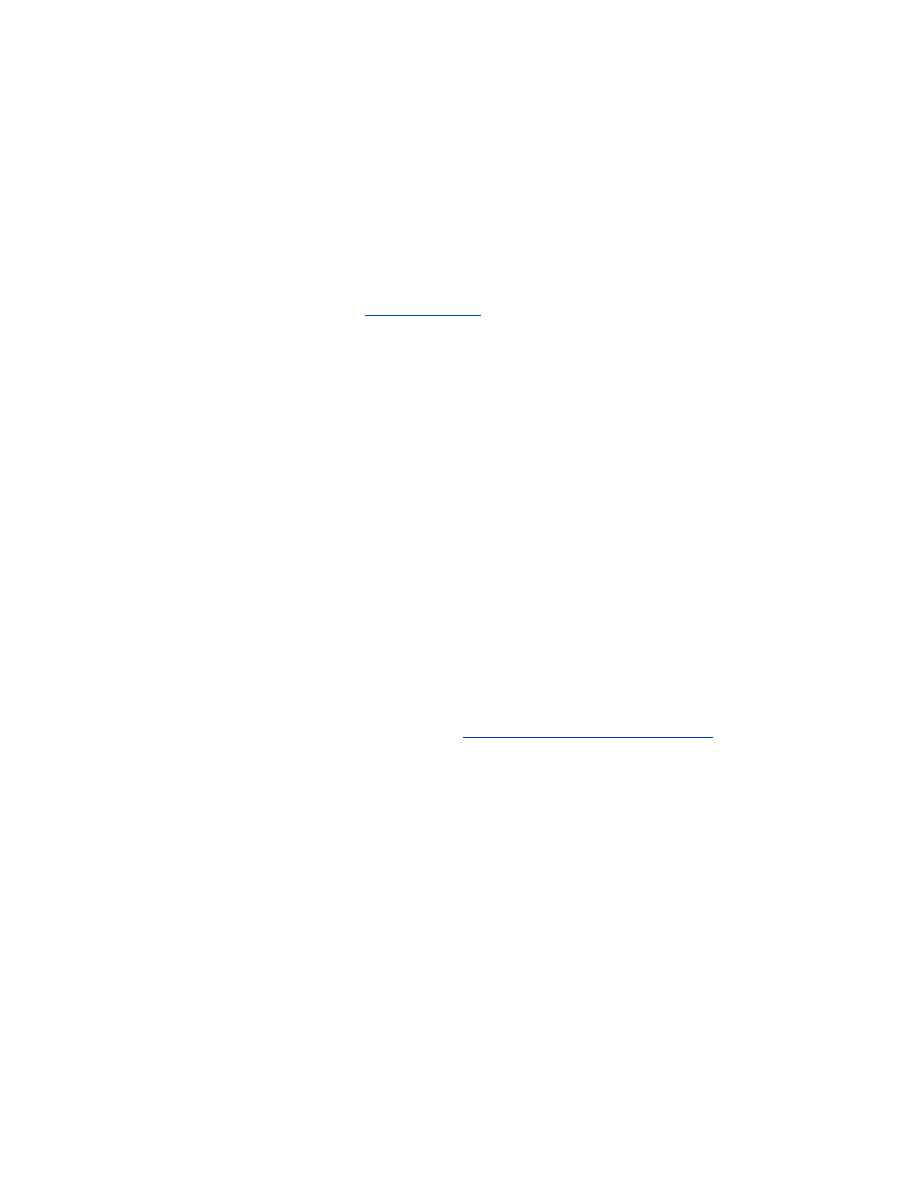
40
(facoltativo) Documents To Go
Documents To Go consente di stampare file di MS Word e MS Excel. È incluso sul
CD di installazione del palmare Palm, nella sezione dei programmi bonus.
installazione di Documents To Go
Installare Documents To Go dal CD fornito con il palmare Palm o visitare il sito
Web DataViz all'indirizzo
www.dataviz.com
per ulteriori informazioni.
stampa con Documents To Go
1. Toccare l'icona
Home
fino a quando viene visualizzato il menu
All (Tutti)
.
2. Toccare l'icona
BtPrint995c
.
3. Selezionare l'icona
DocToPrint (DocDaStampare)
.
Viene visualizzata la schermata DocToPrint (DocDaStampare).
4. Fare clic sulla freccia accanto a Document Type (Tipo documento) per
selezionare l'opzione del tipo di documento appropriata:
• All Types (Tutti i tipi)
• DocFile (FileDoc)
• Sheet To Go (Foglio elettronico)
• Word To Go (Word)
5. Selezionare il tipo di documento appropriato.
Viene visualizzata la schermata per il tipo di documento selezionato in cui sono
elencate le applicazioni dalle quali è possibile stampare.
6. Selezionare un file e toccare
Print (Stampa)
.
7. Selezionare una delle seguenti opzioni:
• Se è stata selezionata una stampante predefinita, toccare
OK
, quindi
procedere al punto 9. Per ulteriori informazioni relative alla selezione di
una stampante predefinita, vedere
selezione di una stampante predefinita
.
• Se si desidera selezionare una stampante Bluetooth, toccare
Select Printer
(Seleziona stampante)
. Il palmare Palm ricerca le periferiche Bluetooth.
Quando viene visualizzato l'elenco di periferiche disponibili, procedere
al punto 8.
8. Toccare il nome di periferica della stampante Bluetooth per selezionarla, quindi
toccare
OK
.
Viene visualizzata la schermata BtPrint.
9. Selezionare le opzioni di stampa appropriate, quindi toccare
OK
per stampare
il documento.
Il palmare Palm effettua la connessione alla stampante e il file viene stampato.
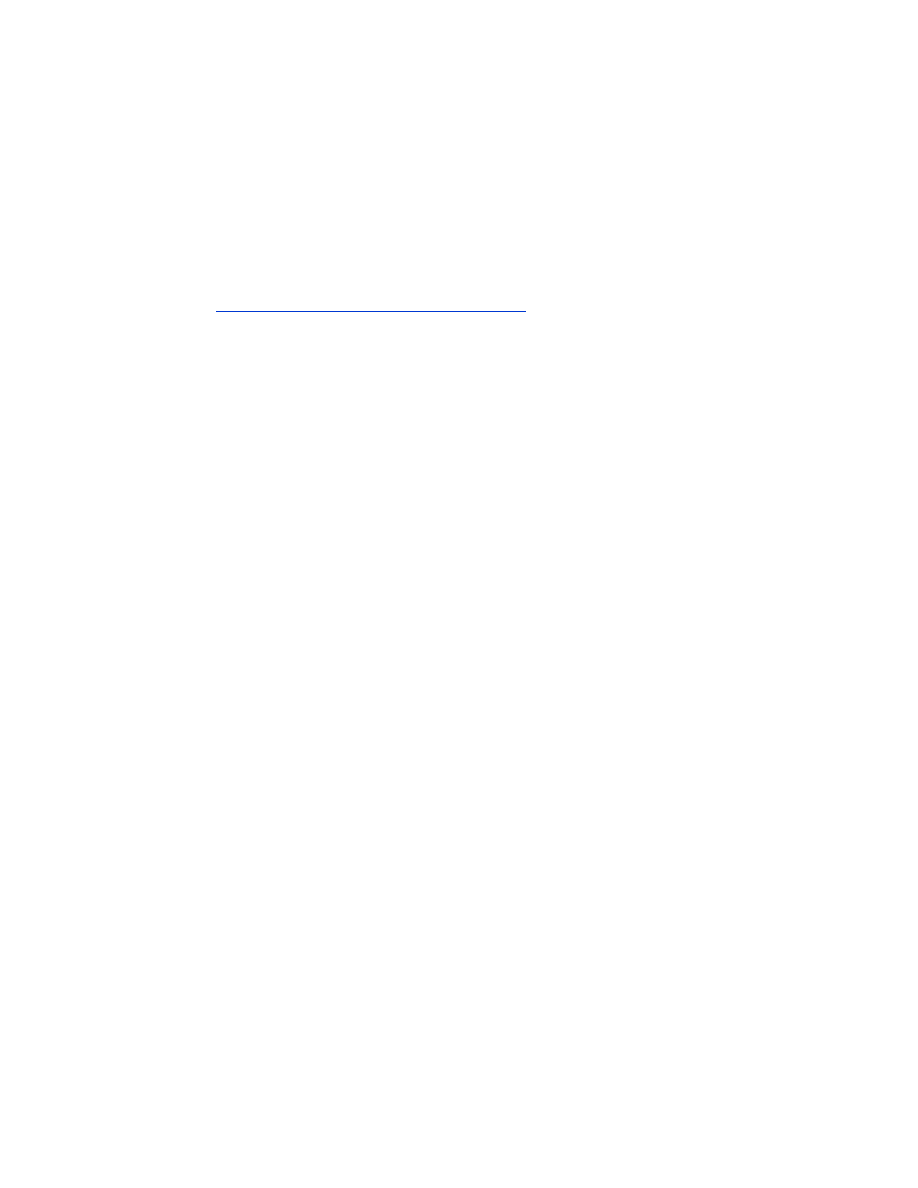
41